ソフトウェアダウンロード
アップデートの手順
ご用意いただくもの
中身を空にした市販のUSBメモリー
(アップデータファイル約1.2MBの保存に使用します。)
※FAT16またはFAT32フォーマットのもの。exFATやNTFS、HFSXには対応しておりません。
※Mac OSでコピーしたUSBの場合、Mac OS用のファイルが書き込まれるため動作しません。
※USBメモリーには相性問題が存在するためうまく出来ない場合があります。その場合は違うUSBメモリーにてお試しください。
(アップデータファイル約1.2MBの保存に使用します。)
※FAT16またはFAT32フォーマットのもの。exFATやNTFS、HFSXには対応しておりません。
※Mac OSでコピーしたUSBの場合、Mac OS用のファイルが書き込まれるため動作しません。
※USBメモリーには相性問題が存在するためうまく出来ない場合があります。その場合は違うUSBメモリーにてお試しください。
アップデータファイルをUSBメモリーにコピーします
PCの場合
1. 空の市販USBメモリーを用意します。
2. 下記アップデータダウンロードリンクからデータをPCへダウンロードします。
3. USBメモリーへアップデータをコピーします。
(Zip解凍した中身のファイル"X-8075_B470.dfu"のみをUSBへコピーしてください。)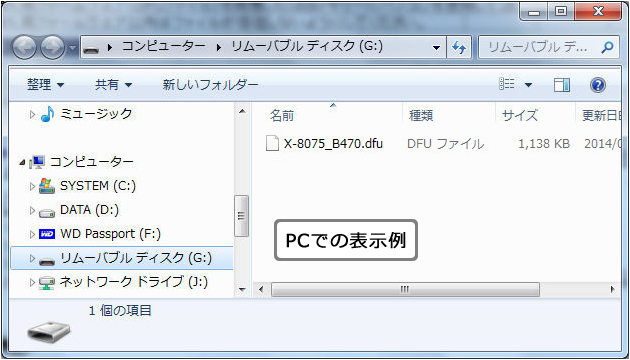
2. 下記アップデータダウンロードリンクからデータをPCへダウンロードします。
3. USBメモリーへアップデータをコピーします。
(Zip解凍した中身のファイル"X-8075_B470.dfu"のみをUSBへコピーしてください。)
※PCの操作は各メーカーの取扱説明書やサポートを参照してください。
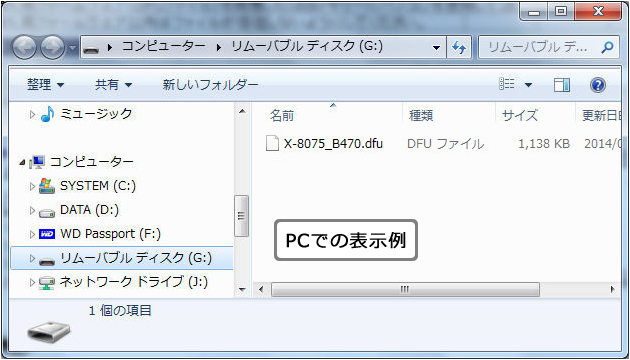
スマートフォン(アンドロイド)の場合
■下記の手順はPCがご利用できない環境の場合にスマートフォンからデータをダウンロードしUSBにコピーする方法を示しています。
1. 空の市販USBメモリーを用意します。
2. 市販のUSBホストケーブルを用意します。
3. 下記アップデータダウンロードリンクからデータをスマートフォンへダウンロードします。 4. USBホストケーブルを介して、スマートフォンからUSBメモリーへアップデータをコピーします。
(Zip解凍した中身のファイル"X-8075_B470.dfu"のみをUSBへコピーしてください。)
2. 市販のUSBホストケーブルを用意します。
3. 下記アップデータダウンロードリンクからデータをスマートフォンへダウンロードします。 4. USBホストケーブルを介して、スマートフォンからUSBメモリーへアップデータをコピーします。
(Zip解凍した中身のファイル"X-8075_B470.dfu"のみをUSBへコピーしてください。)
※スマートフォンの操作は各メーカーの取扱説明書やサポートを参照してください。
※Andoroid OS3.1以上でスマートフォンがUSBホスト機能に対応している必要があります。
※ダウンロードに従量制でパケット料金などがかかる場合があります。予めご了承ください。
iPhoneの場合
iPhoneからUSBへデータをコピーすることはできません。PCなどをご使用ください。
アップデート時のご注意
- アップデートは車両装着状態で行います。バッテリー上がりを防ぐためエンジンをかけた状態で行ってください。
- MVH-790で付属USBケーブルを接続されていない方は、製品取り外しの上接続する必要があります。
- アップデートはメニュー操作を含め合計 14分ほど掛かります 。
- アップデートの途中でエンジンを切ったり製品を操作しないでください。
正常にアップデート出来なくなるばかりか、製品が正常動作しなくなる可能性があります。
アップデート方法
以下の手順に従って、アップデートを行ってください。
※説明はMVH-590で行っていますが、手順はMVH-790も同一です。
1.車のエンジンをかけます。(AccONします。)
BT接続は切断してください。
※MVH-790/590の電源はONでもOFFでも構いません。
2.USBメモリを製品へ挿入します。
自動検出してUSBソースに切り替わりますが音楽ソースが無いため"NO AUDIO"表示が出ます。
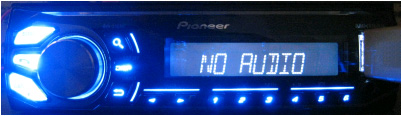
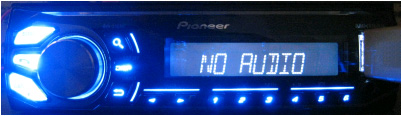
3.ソースボタンを長押しして、電源をOFFにします。
その後、ロータリーコマンダーを押して、SYSTEMメニューに入り、ロータリーコマンダーを回して「INITIAL」選択、決定します。


4.ロータリーコマンダーを回して「S/W UPDATE」を選択します。
ロータリーコマンダーを押すとアップデートが開始されます。


5.アップデート中です。しばらくお待ちください。
絶対に、アップデートの途中でエンジンを切ったり製品を操作しないでください。

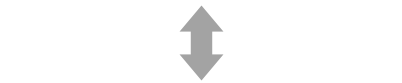


アップデートが開始されると"DON'T STOP" と 進捗表示を繰り返します。
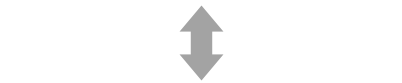

○○/100で進捗を表示。
6."COMPLETED" と表示されればアップデート終了です。
USBメモリーを取り外してください。

